หน้าสำหรับทำการบันทึกใบกำกับภาษีซื้อ โดยมีรายละเอียดดังนี้
ขั้นตอนการทำงานของหน้าบันทึกใบกำกับภาษีซื้อ
เมนูบัญชีและการเงิน เ เอกสารซื้อ เ บันทึกใบกำกับภาษีซื้อ
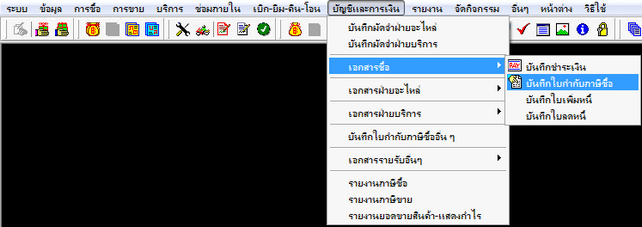
รูปที่ img1_1
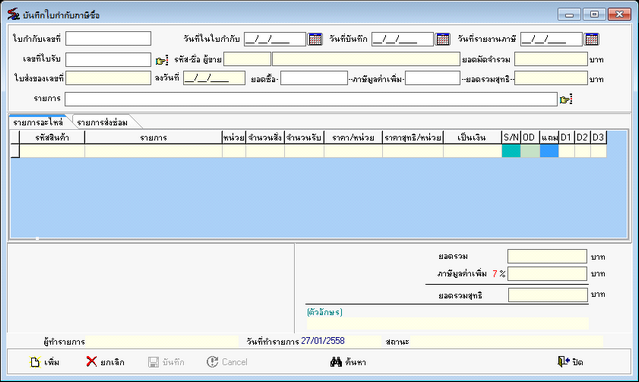
รูปที่ img1_2
ขั้นตอนการทำงานหน้าบันทึกใบกำกับภาษีซื้อ
1.ขั้นตอนการเพิ่ม
1.1 กดปุ่มเพิ่ม เ เพื่อทำการเพิ่มใบกำกับ
1.2 ใส่เลขที่ใบกำกับ เ ระบุเลขที่ใบกำกับ เ กดปุ่ม Enter
1.3 กดปุ่มเลือกวันที่ในใบกำกับ เ เลือกวันที่ เ กดปุ่ม Enter
1.4 กดปุ่มเลือกวันที่บันทึก เ เลือกวันที่ เ กดปุ่ม Enter
1.5 กดปุ่มเลือกวันที่รายงานกำกับภาษี เ เลือกวันที่ เ กดปุ่ม Enter
1.6 กดปุ่มเลือกเลขที่ใบรับสินค้า เ เลือกใบรับสินค้า เ กดปุ่ม Enter
1.7 ใส่ยอดจัดซื้อ เ ระบุยอดจัดซื้อในช่อง “ยอดจัดซื้อ” เ กดปุ่ม Enter
1.8 ใส่ภาษีมูลค่าเพิ่ม เ ระบุภาษีมูลค่าในช่อง “ภาษีมูลค่าเพิ่ม” เ กดปุ่ม Enter
1.9 กดปุ่มเลือกรายการ เ เลือกรายการ เ กดปุ่ม Enter
แสดงดังรูป

รูปที่ img1_3
1.10 ระบบจะแสดงรายการ ดังรูป
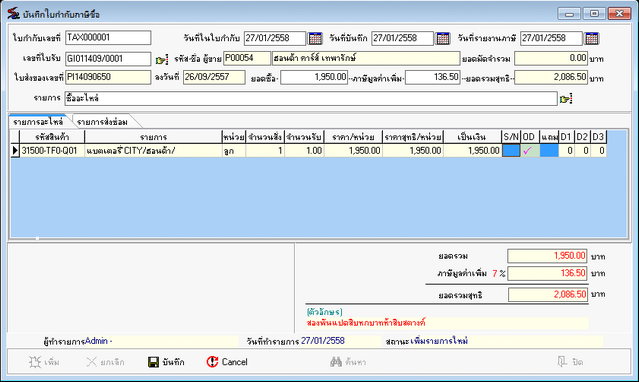
รูปที่ img1_4
1.11 กดปุ่มบันทึก เ เพื่อยืนยันการบันทึก
1.12 ระบบจะทำการแสดงการบันทึกข้อมูลเรียบร้อย ดังรูป
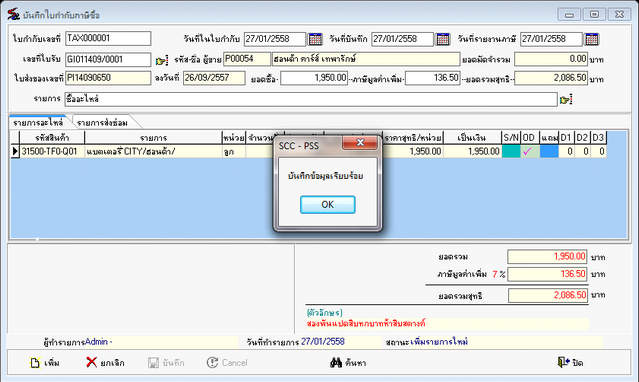
รูปที่ img1_5
2.ขั้นตอนการค้นหา
2.1 กดปุ่มค้นหา เ ระบบแสดงหน้าค้นหา สามารถค้นหาจาก (เลขที่ใบกำกับภาษี, วันที่ใบกำกับภาษีซื้อ, ใบรับสินค้า, เลขที่ใบกำกับภาษีซื้อภายใน, ชื่อผู้จำหน่าย, สถานะ) เ เลือกรายการ เ กดปุ่ม OK ดังรูป
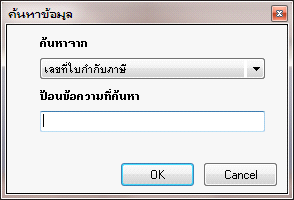
รูปที่ img1_6
2.2 เลือกใบกำกับภาษีซื้อ เ กดปุ่ม Enter ดังรูป
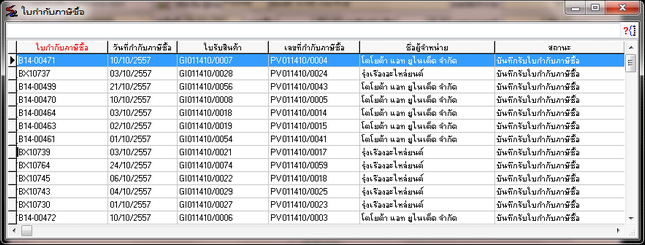
รูปที่ img1_7
2.3 ระบบจะทำการแสดงข้อมูลใบกำกับภาษีซื้อ ดังรูป
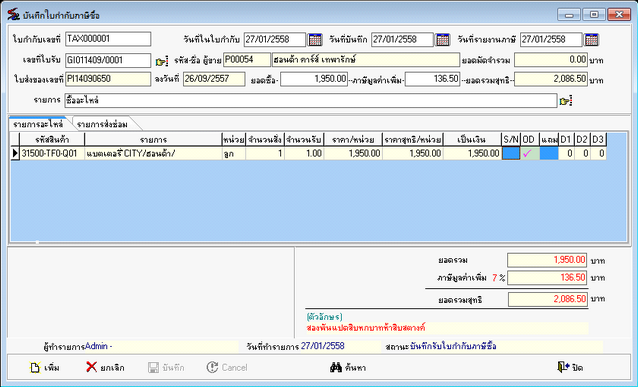
รูปที่ img1_8
3.ขั้นตอนการยกเลิก
3.1 กดปุ่มค้นหา เ ระบบแสดงหน้าค้นหา สามารถค้นหาจาก (เลขที่ใบกำกับภาษี, วันที่ใบกำกับภาษีซื้อ, ใบรับสินค้า, เลขที่ใบกำกับภาษีซื้อภายใน, ชื่อผู้จำหน่าย, สถานะ) เ เลือกรายการ เ กดปุ่ม OK ดังรูป

รูปที่ img1_6
3.2 เลือกใบกำกับภาษีซื้อ เ กดปุ่ม Enter ดังรูป
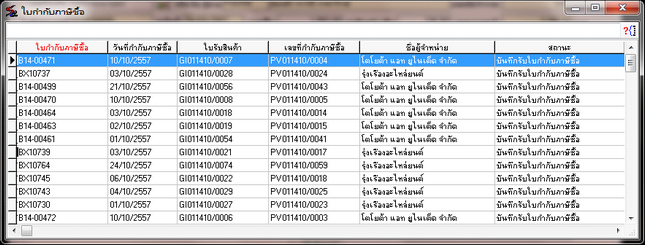
รูปที่ img1_7
3.3 ระบบจะทำการแสดงข้อมูลใบกำกับภาษีซื้อ ดังรูป
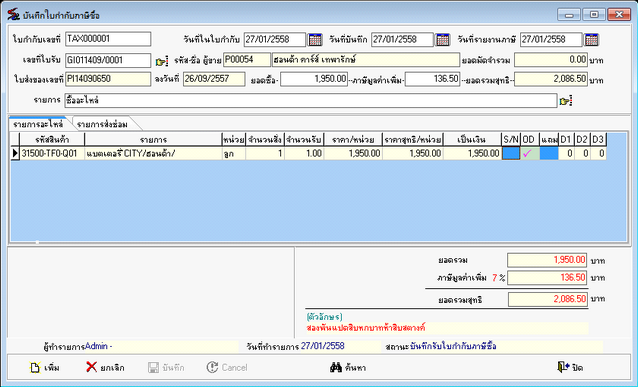
รูปที่ img1_8
3.4 กดปุ่มยกเลิก เ เพื่อยืนยันการยกเลิก
3.5 ระบบแสดงหน้าการตรวจสอบสิทธิ์การยกเลิก เ ใส่ชื่อล็อกอิน รหัสผ่านและหมายเหตุ เ กดปุ่ม OK ดังรูป
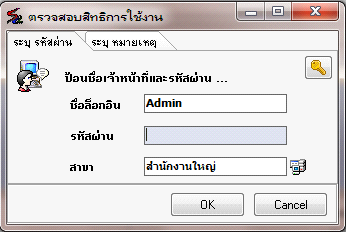
รูปที่ img1_9
3.6 ระบบแสดงหน้ายืนยันการยกเลิกรายการรับใบกำกับภาษีซื้อ เ กดปุ่ม OK เพื่อยืนยันการยกเลิก ดังรูป
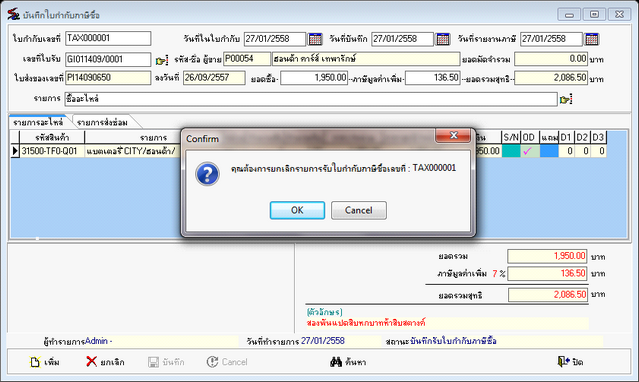
รูปที่ img1_10
3.7 ระบบแสดงหน้าการยกเลิกเอกสารเรียบร้อยแล้ว ดังรูป
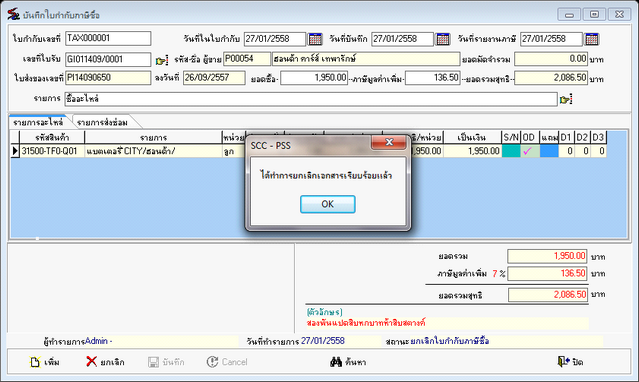
รูปที่ img1_11
3.8 ระบบแสดงหน้าการยกเลิกดังรูป
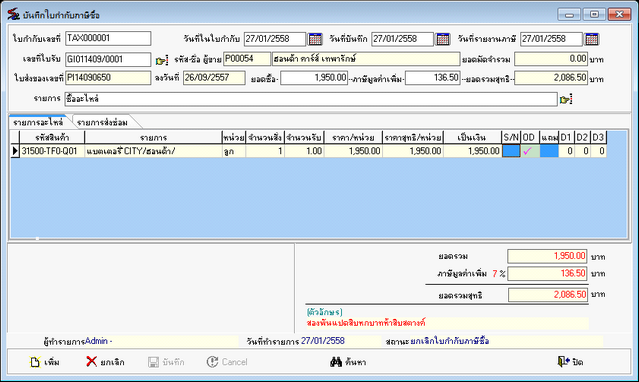
รูปที่ img1_12